1、通过谷歌浏览器设置可管理网站位置权限:先点击三点菜单进入“设置”,选择“隐私和安全”下的“网站设置”,在“位置信息”中调整默认行为以全局禁止或允许访问;2、可针对特定网站,在地址栏点击锁形图标后进入“站点设置”单独配置位置权限;3、若需清除历史授权记录,可通过“清除浏览数据”功能删除包含位置权限在内的网站数据,重置所有权限设置。
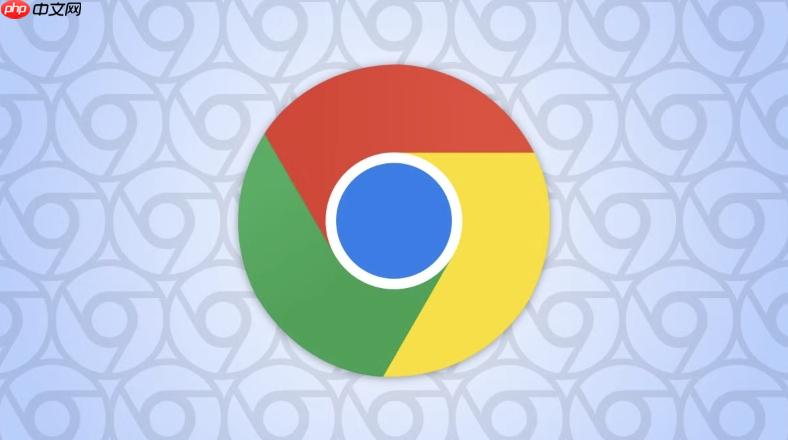
如果您在使用谷歌浏览器访问某些网站时,发现它们无法获取您的位置信息,或者您希望更好地控制哪些网站可以访问您的地理位置,这通常是由于浏览器的位置权限设置所致。以下是管理这些权限的具体方法。
本文运行环境:MacBook Pro,macOS Sonoma
此方法将阻止所有网站请求获取您的位置信息,从源头上保护您的地理隐私。
1、点击浏览器右上角的三点菜单图标,选择“设置”。
2、在设置页面中,点击左侧的“隐私和安全”选项。
3、在右侧找到并点击“网站设置”。
4、在“权限”部分,点击“位置信息”。
5、在“默认行为”下,选择不允许网站查看您所在的位置。
此设置允许所有网站在需要时向您请求位置权限,适用于信任网络环境且需要位置服务的用户。
1、进入“设置”后,依次点击“隐私和安全”与“网站设置”。
2、在“权限”区域找到并点击“位置信息”。
3、在“默认行为”选项中,选择询问(推荐)或“允许网站查看您所在的位置”。
4、选择“允许”后,网站将能自动获取您的位置信息。
您可以针对某个具体网站进行个性化的权限管理,既可以允许也可以阻止其访问位置信息。
1、在地址栏输入目标网站地址并访问该页面。
2、点击地址栏左侧的锁形图标或“不安全”提示。
3、在弹出的菜单中选择“站点设置”。
4、找到“位置”选项,将其设置为“允许”或“不允许”。
5、关闭页面后,该设置将被保存并应用于下次访问。
此操作可批量移除过去已授予网站的位置访问权限,帮助您重新掌控隐私设置。
1、进入“设置”中的“隐私和安全”部分。
2、点击“清除浏览数据”,选择“高级”选项卡。
3、勾选“Cookie及其他网站数据”和“缓存的图片和文件”。
4、选择时间范围为“所有时间”,然后点击“立即清除”。
5、完成清除后,所有网站的位置权限授权记录将被重置。
以上就是谷歌浏览器如何管理网站的位置信息权限_谷歌浏览器网站位置权限管理方法的详细内容,更多请关注php中文网其它相关文章!

谷歌浏览器Google Chrome是一款可让您更快速、轻松且安全地使用网络的浏览器。Google Chrome的设计超级简洁,使用起来得心应手。这里提供了谷歌浏览器纯净安装包,有需要的小伙伴快来保存下载体验吧!




Copyright 2014-2025 https://www.php.cn/ All Rights Reserved | php.cn | 湘ICP备2023035733号